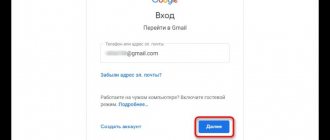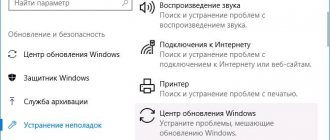«Phone Rescue of Android» — поможет сбросить пароль от Самсунга
Самый простой и удобный способ, позволяющий восстановить доступ к телефону Samsung – это использовать программу «PhoneRescue for Android». Вам будет достаточно одного щелчка мышью для сброса вашего пароля и получения полного доступа к вашему гаджету.
Выполните следующее:
- Скачайте программу «Phone Rescue of Android», и установите её на ваш ПК;
- Запустите программу, а затем подключите к ПК ваш смартфон Самсунг с помощью ЮСБ-кабеля; Запустите программу и подключите к ПК ваш телефон
- Кликните на кнопку «Lock Screen Removal» (Удаление блокировки экрана); Нажмите вверху на «Lock Screen Removal»
- После того, как будет выполнен анализ блокировки, нажмите на кнопку «Start Unlock» (Запуск разблокировки); Тапните на «Start Unlock»
- После деблокировки вы увидите сообщение об этом, и ваш гаджет перезагрузится уже без пароля. В конце вы увидите сообщение о разблокировке пароля
Эффективные способы разблокировки
Причин того, что вы не можете включить свой телефон множество. Досадно, что, в большинстве случаев, это забывчивость или простая случайность. Ребенок, нажимая без разбора на кнопки, или друзья, взяв попользоваться, случайно блокируют девайс. Но чаще всего идентификационные данные просто забываются. Что же делать, если пароль никак не вспоминается?
Для большинства моделей гаджетов различных марок медоды разблокировки идентичны либо очень похожи. Поэтому, зная основные принципы восстановления забытого пароля, вы сможете подобрать оптимальный способ для своего телефона.
- сбросить пароль при помощи специального приложения;
- переустановить прошивку, загрузить на телефон обновленное ПО;
- удалить текущие настройки путем возвращения к заводским;
- воспользоваться специально разработанными встроенными программами;
- попробовать обойти систему защиты;
- удалить пароль
через файловый менеджер; - воспользоваться помощью еще одного пользователя общего устройства;
Остановимся на специфике и алгоритмах включения популярных моделей телефонов с помощью предлагаемых методов.
Восстановление забытого пароля в Samsung Account
Производитель гаджетов марки Samsung предусмотрел несколько удобных функций, упрощающих процедуру восстановления забытого пароля и управления доступом к телефону. Одна из них – сервис Account, с помощью которого персональная информация легко стирается с телефона или планшета через интернет при необходимости. Благодаря сервису возможен удаленный доступ к личным данным, поиск утерянного аппарата, а также блокировка/разблокировка телефона.
Если все попытки вспомнить пароль
закончились безуспешно, чтобы возобновить работу устройства при помощи Samsung Account:
- зайдите на официальную страницу разработчика;
- в разделе сервиса найдите меню «Найти телефон»;
- проверьте, доступна ли связь с аппаратом, и нажмите на «Разблокировать»;
- на телефон придет сообщение о свободном доступе к гаджету.
Таким образом, функционал Samsung позволяет включить заблокированный планшет либо телефон путем сброса пароля
блокировки экрана за считанные минуты. Единственное условие успешной операции – необходимо заранее в настройках гаджета подключить удаленное управление безопасностью через сервис. И, конечно, не обойтись без подключения к интернету.
Дополнительный PIN-код для входа
Еще одним методом снятия блокировки устройств Самсунг является ввод альтернативного PIN-кода. При покупке трубки вместе с основным паролем
назначается дополнительный код – комбинация из четырех цифр. Подберите уникальное число, которое с чем-нибудь ассоциируется и никогда не забудется.
Только не выбирайте слишком простой очевидный PIN-код, который легко расшифровать и взломать персональные данные. Помните, хакеры не дремлют. Как вариант, подойдет PIN-код вашей кредитки, который уж точно никому не разглашается. Эта спасительная комбинация может очень выручить, если забыт главный пароль и лимит вариантов его ввода исчерпан.
Обновление пароля в сервисе Google-аккаунт
Если вы забыли код доступа к устройству с операционкой Андроид, воспользуйтесь Google-аккаунтом. Разработчики предлагают простой алгоритм, позволяющий разблокировать планшет или смартфон через зарегистрированный в системе аккаунт. Чтобы восстановить доступ к персональной информации, хранящейся в телефоне, и к его функционалу, выполните несколько простых шагов:
- Введите любую комбинацию цифр в качестве пароля
. Телефон временно заблокируется. Во-первых, это не позволит посторонним лицам войти в устройство, а во-вторых, даст некоторое время, чтобы владелец вспомнил код. - Предоставляется несколько попыток ввода пароля, после чего поступит предложение воспользоваться своим аккаунтом в Google, чтобы подтвердить доступ.
- Если вы имеете свою страницу в сервисе и помните пароль аккаунта, блокировка будет снята.
Осталось придумать новую комбинацию цифр для активации гаджета и сохранить ее в разделе настроек безопасности на сайте.
Общий сброс в режиме Recovery Modе
Чтобы не мучиться бесполезными попытками восстановления в памяти забытого пароля, примените простой и вполне эффективный метод разблокировки – сбросить все актуальные настройки телефона и установить заводские. Если вас не спасли менее кардинальные варианты, воспользуйтесь режимом Recovery Mode, предусмотренным во всех современных моделях смартфонов.
Внимание! После полного сброса из памяти телефона будет удалена вся информация кроме той, что находится на карте.
Для входа в режим сброса необходимо нажать определенную комбинацию клавиш, которая может отличаться для разных марок устройств. Чаще всего это:
- клавиши регулировки звука и кнопка «Вкл/Выкл»;
- увеличение звука + «Домой» + «Вкл/Выкл»;
- снижение громкости + кнопка «Домой» + «Вкл/Выкл».
Выберите вариант, подходящий для вашего телефона, и удерживайте кнопки одновременно несколько секунд. Точная информация о комбинации расположена на сайте производителя, в инструкции к трубке. Пообщайтесь на эту тему на форумах в интернете, где непременно помогут.
Зайдя в Recovery Mode, найдите подпункт «удалить данные/сброс настроек». После подтверждения выбора начнется процедура перезагрузки устройства, в результате которой установятся заводские настройки, а старый пароль, который забыт, аннулируется.
Когда нет функции, чтобы сбросит пароль
Как быть, если пароль позабыт окончательно, а специальный режим Recovery Mode чтобы возобновить доступ к устройству не наблюдается? Не отчаивайтесь. В некоторых моделях гаджетов можно выбирать раскладку клавиатуры при вводе пароля. Поспрашивайте на тематических форумах, как с помощью этой хитрости ввести код для сброса всех настроек или попасть в инженерное меню. Продвинутые пользователи обязательно проконсультируют в этом актуальном для многих вопросе.
Прежде чем следовать советам, убедитесь в их правильности. Ввод неизвестных комбинаций цифр может не только не разблокировать устройство, а станет причиной необратимых последствий и окончательной его поломке.
Спасительный PUK при разблокировке телефона
Для многих моделей наиболее очевидный и простой путь доступа к вашему телефону, когда забыт пароль (основной PIN-код), – ввод дополнительного PUK-кода, который предоставляется при подключении устройства. Если вы безрезультатно трижды вводили PIN, система защиты запросит проверочный код. Он, как правило, указан в комплекте телефона. Также узнать дополнительный пароль можно, связавшись с оператором службы поддержки и объяснив ситуацию. Если PUK-код подойдет для разблокировки телефона, можно будет выбрать новый PIN, который рекомендуется где-то записать и запомнить, чтобы проблема не повторилась вновь.
Учтите, PUK-код можно вводить не более 10 раз, после чего симку придется заменять на новую или запрашивать в специализированном магазине дубликат.
Для телефонов с опреационкой WP
Если владелец трубки на Windows Phone забыл и никак не может вспомнить набор цифр для пароля, есть два выхода:
- Разблокировать свой аппарат на официальной странице разработчика ПО. Если вы зарегистрированы, зайдите в свой профиль. Привязанное к нему устройство достаточно просто разблокировать, следуя инструкции.
- Когда полная катастрофа, вы не знаете ни пароля
к телефону, ни идентификационные данные для входа в личный кабинет на сайте разработчика или просто там не регистрировались, выход один.
Нажимайте одновременно кнопки уменьшения звука и «Вкл» до активации вибрирования. Затем нажимайте по новой кнопку уменьшения звука. Когда на дисплее всплывет большой знак восклицания, снова нажимайте по очереди обе клавиши, регулирующие громкость + «Вкл/Выкл» + уменьшение звука. Спустя время, все текущие настройки телефона сбросятся, установятся исходные (заводские) и он включится.
Обязательно сделайте резервную копию важной информации с телефона, так как после сброса настроек все данные будут удалены.
Менеджер Aroma для продвинутых
Этот прогрессивный способ разблокировки гаджетов для самых продвинутых пользователей. Если вы себя считаете таковым, хорошо знаете, что такое кастомное рекавери и с чем его «едят», воспользуйтесь Aroma – менеджером файловой системы. Для этого необходимо, чтобы в телефоне были root-права, а также скаченный с интернета и установленный на устройство Aroma.
- Полностью отключите свой телефон, а затем снова включите, только в режиме CWM.
- После активации приложения зайдите в папку системы /data/system и удалите там 4 системных файла, в которых находятся персональные данные о ключах и паролях
вашего гаджета: gesture.key, locksettings.db-wal, locksetting.db и locksettings.db-shm.
Чтобы установить на телефон CWM и получить root-права, следуйте инструкции. Этот метод подходит далеко не для всех телефонов и, увы, не для всех пользователей. Если вы не уверены в своих знаниях, лучше не рисковать с установкой сложного программного обеспечения, а тем боле не корректировать системные файлы. Вы забытый пароль не восстановите и доломаете свой телефон.
Обходные пути при помощи SMS Bypass
Бывает так, что и гаджет последней марки, и права суперпользователя, и установлена всевозможная защита от взлома и повреждения информации, а владелец просто забыл заветную комбинацию цифр для разблокировки. Для таких случаев не помешает продумать обходные пути. Одним из них может стать SMS Bypass. Загрузите эту полезную утилиту на телефон, скачав в интернете. В настройках безопасности укажите свой персональный код для входа в случае блокировки устройства.
Если вы забыли основной пароль, а любимый гаджет случайно заблокировался, отправьте на номер своего телефона сообщение вида: «**** reset», где **** это ваша кодовая комбинация в Bypass. После получения сообщения аппарат перезагрузится и снова запросит введение пароля
. Теперь нажимайте любые цифры и пользуйтесь разблокированным устройством.
Каким образом сбросить данные через Android Device Manager
Для использования этого метода на вашем телефоне Самсунг должен быть включён «Android Device Manager».
Если он активирован, тогда выполните следующее для сброса пароля:
- Перейдите на google.com на вашем ПК;
- При необходимости войдите в свою учётную запись Гугл, которую вы использовали на вашем заблокированном телефоне;
- На экран слева выберите ваш заблокированный телефон, после чего нажмите на «Заблокировать устройство»; Нажмите на «Заблокировать устройство»
- Введите временный пароль, после чего нажмите вновь на кнопку «Заблокировать устройство»;
- Если процесс прошёл удачно, вы увидите соответствующее сообщение;
- На вашем заблокированном телефоне Samsung введите временный пароль, который вы ранее набрали на сайте Гугл;
- После получения доступа к вашему гаджету отключите код в его настройках
Восстановление с помощью Google
Владельцам Android устройств, надежный не распространенный способ сохранения контактов, связан с применением сервисов «Корпорации добра». Для этой цели вам необходимо иметь аккаунт Google не включить механизм синхронизации. Учетная запись Гугл, вместе с почтовым адресом в домене gmail.com, создается при первом обращении к магазину приложений. Таким образом, пользователь, который хотя бы единыжды устанавливал программу из Google Play, имеет действующий аккаунт .
После сброса
настроек на устройстве, необходимо указать данные учетной записи не настроить синхронизацию. Адресная книга, сохраненная на серверах Google, восстановится на смартфоне в таком виде, где как нефть была в момент выполнения последнего сеанса резервного копирования.
Если у вас возникло желание предварительно отредактировать сохраненные контакты, это также выполняются, используя действующий аккаунт. Потребуется зайти в параметры учетной записи используя компьютер не вручную отсортировать сохраненные в адресной книге данные.
Способ удалить Гугл Аккаунт на Samsung
Данный способ сброса подойдёт для гаджетов Самсунг, работающих на ОС Андроид 4.4 или более ранних версиях данной ОС.
Выполните следующее:
- Введите неправильный пароль блокировки 5 раз
; - На экране появится сообщение «Забыли графический ключ?». Тапните на него;
- Введите свой резервный PIN-код или данные вашей учетной записи Google. Если вы решили ввести резервный PIN-код, просто нажмите OK. Если вы входите в свою учетную запись Google, нажмите «Войти», чтобы продолжить. Ваш телефон Samsung будет разблокирован. Нажмите на забыли графический ключ и введите пароль
Можно ли использовать другой ТВ?
На сегодняшний день появилась возможность создавать учетную запись не только на Samsung UE55D8000. Однако необходимо будет пройти синхронизацию с сервером, для этого проделайте следующее:
- Нажимаете на синюю кнопку «D».
- Выбираете строчку «Разработка», которая будет в конце списка.
- Выбираете настройку IP и вводите адрес сервера 80.251.144.40.
- Запускаете синхронизацию.
- После завершения процесса, у вас будет установлено приложение InterstatlPTV.
- Заходите в меню с установками, нажав на красную «А», таким образом, вы выйдете из режима develop.
- Необходимо выйти из Smart Hub.
- Снова заходим в приложение и выбираем InterstatlPTV, начинаем пользоваться ТВ.
При наличии ТВ Самсунг версии С:
- нажимаете на [email protected];
- открываете настройки и вводите ИД;
- пользователя прописываете – develop;
- далее на «enter»;
- сверху и снизу вводите любые 4 цифры. Нажимаете на ввод.
Когда ваш ТВ E/ES:
- Нажимаете на SMART
- Пользователя вводите, как и в прошлом варианте
- Подтверждаете.
- на пульте от ТВ выбираете «меню»;
- заходите в функции Смарт;
- находите учетную запись и вводите там develop;
- пароль будет: sso1029dev!;
- ставите на сохранение пароля и нажимаете на ввод;
- выходите из меню.
Таким образом, вы можете приобрести специальный телевизор для просмотра Смарт ТВ от Самсунг и использовать простые настройки для создания аккаунта. Или провести синхронизацию вашего ТВ с сервером от Samsung, после этого наслаждаться качеством и количеством возможностей от современной разработки.
Размещенно от Билл Фаррелл Декабрь 18, 2020 17: 39
Если у вас есть устройство Samsung, например Galaxy S8 / S8 + / Note 8 или Galaxy Tab A / Tab S2 / Tab S3 / Tab 10 и другие, вам повезло, поскольку Samsung предлагает различные услуги через учетную запись Samsung. И когда вы забыли об этом, вы должны восстановить учетную запись Samsung, чтобы получить доступ к этим услугам. Подобно учетной записи Google, в основном требуется на большинстве телефонов Android, учетная запись Samsung является неотъемлемой частью владения смартфоном или планшетом Samsung. Учитывая, что учетная запись Samsung очень важна для клиентов, мы расскажем вам, как восстановить учетную запись Samsung, если вы забыли свой идентификатор учетной записи Samsung или пароль.
- Часть 1. Что такое учетная запись Samsung?
- Часть 2. Забыли учетную запись Samsung – Как восстановить идентификатор учетной записи Samsung
- Часть 3. Забыли пароль Samsung – Как сбросить пароль учетной записи Samsung
Используйте функцию на Самсунг «Find My Mobile», если забыл пароль
Устранить новый пароль на Самсунге, если вдруг забыл старый, поможет специальная функция сброса «Find My Mobile». Данной функцией оснащены абсолютное большинство телефонов данного бренды. Если вы создали свою учётную запись Samsung, и зарегистрировали её ранее, тогда вы можете воспользоваться этой функцией.
Выполните следующее:
- Перейдите на findmymobile.samsung.com; Используйте возможности сервиса «Find My Mobile»
- Нажмите на «Войти» и авторизуйтесь под данными вашего аккаунта в Самсунг;
- Нажмите на опцию «Разблокировать мой экран» (Unlock my screen) на левой панели интерфейса;
- Затем кликните на кнопку «Разблокировать» (Unblock). Ваш телефон Samsung будет разблокирован.
Как создать учетную запись на Смарт ТВ
Рассмотрим в шагах создание учетной записи Samsung Smart TV.
Для создания аккаунта потребуется беспроводное подключение к интернету и активный Smart Hub. После того как вы выполнили предварительные действия, продолжаете при помощи пульта дистанционного управления:
- Нажимаете на красную кнопку с обозначением «А», должно открыться меню.
- Стрелкой вниз двигаете курсор до опции по созданию учетной записи и нажимаете на ввод (Enter).
- Принимаете соглашение, которое необходимо для создания аккаунта.
- На выделенном пункте опять нажимаете ввод.
- При помощи виртуальной клавиатуры вводите адрес электронной почты, который будет служить вашим логином, затем, двигаетесь вниз и нажимаете ввод.
Теперь вы можете использовать учетную запись для Самсунг Смарт ТВ и наслаждаться всеми новинками от производителя.
Сброс смартфона Samsung до заводских настроек
Сброс гаджета до заводских настроек — последнее решение, которое может помочь вам разблокировать забытый пароль вашего телефона Samsung. Помните при этом, что все ваши данные на телефоне после сброса будут удалены
.
Выполните следующее:
- Нажмите на «Настройки» на вашем телефоне;
- Найдите там раздел «Резервное копирование и сброс» (Восстановление и сброс); Выберите «Восстановление и сброс»
- Тапните на «Сброс к заводским настройкам»;
- Выберите «Сброс устройства» (Сброс настроек) — «Удалить всё». Выполните сброс настроек вашего Самсунг
Это пригодится: как сбросить Самсунг до заводских настроек.
часть 1 , Что такое учетная запись Samsung?
Сегодня обслуживание клиентов и пользовательский опыт так же важны, как и продукты для технологических компаний. Samsung осознал такую тенденцию и разработал серию приложений и сервисов для пользователей, таких как S Health, Find My Mobile, Galaxy App Store и многое другое. Для работы всех этих приложений и служб требуется учетная запись Samsung. Когда вы купили устройство Samsung, вы можете бесплатно зарегистрировать учетную запись на свой адрес электронной почты. После настройки учетной записи Samsung на телефоне или планшете все услуги Samsung будут открыты для вас. Ключевые особенности учетной записи Samsung включают в себя:
1. Ищите и загружайте приложения или приобретайте контент в Galaxy App Store.
2. Найди мой мобильный. Это очень полезный метод для удаленного поиска и управления вашим устройством. Вы можете отслеживать ваше мобильное устройство на карте в режиме реального времени, когда ваш телефон был украден или потерян. И это позволяет вам блокировать, звонить, разблокировать, сбросить настройки устройства удаленно. Кроме того, вы можете позвонить или отправить сообщение без использования телефона.
3. Семейная история. Эта социальная сеть позволяет вам делиться фотографиями, событиями или заметками с членами вашей семьи и друзьями, у которых тоже есть устройства Samsung. Вы можете создать сообщество с участием людей из 20 и поделиться замечательными моментами в частном порядке.
Как зарегистрировать Samsung аккаунт
Воспользоваться таким аккаунтом могут только владельцы устройств Samsung. Процесс регистрации не требует большого количества свободного времени и каких-либо специальных знаний, что делает его доступным даже для малоопытных пользователей. На каждом современном устройстве Samsung Galaxy аккаунт создается одинаково, так что эта инструкция подойдет всем владельцам смартфонов и планшетов этой компании.
Как зарегистрировать Samsung аккаунт:
- Включите интернет. Подойдет как Wi-fi, так и обычный 3G/4G.
- Откройте на устройстве меню и перейдите в «Настройки».
- В списке настроек найдите раздел «Облако и учетные записи», внутри него нажмите на «Учетные записи».
- Добавьте новую учетную запись, нажав соответствующую кнопку.
- Выберите «Samsung account» и снова нажмите на кнопку создания учетной записи.
- Заполните все предложенные поля:
- Электронная почта. Допускается использование любого почтового ящика, к которому есть доступ. Ее нужно обязательно запомнить, т.к. она будет логином.
- Пароль. Желательно придумать сложную комбинацию из цифр, букв и символов, чтобы их общее количество было более 12 символов – это повысит безопасность аккаунта.
- Год рождения, а также имя и фамилия. Рекомендуется указывать свои реальные данные, т.к. это может помочь при восстановлении аккаунта, если будет такая необходимость.
- Регистрация завершена. Устройство автоматически выполнит вход в аккаунт сразу после подтверждения почты.
Сохранение восстановленного аккаунта
Аккаунт необходимо сохранить, чтобы он появился в списке доступных учетных записей. Для этого:
- после ввода электронного адреса и пароля, нажмите кнопку «Войти»;
- затем синхронизируйте работу нужных вам сервисов.
Теперь, если вы выйдете из своего профиля, то заметите, что данный почтовый адрес появился в разделе под названием «Мои учетные записи». И для того, чтобы вновь зайти в свой аккаунт, вам будет достаточно щелкнуть по нему.
Теперь вы знаете, как вернуть удаленный профиль на прежнее место, и если в следующий раз случится подобная ситуация, то у вас не возникнет трудностей с его восстановлением.
У современных моделей Samsung Galaxy огромное количество возможностей сохранить безопасность данных пользователя. Тут тебе и датчик отпечатка пальца, и сканер радужки глаза, и пин-код, и графический ключ, и… еще много-много всякой всячины, которая защищает телефон.
Круто ли это? Несомненно. Однако, все кардинально меняется в тот момент, когда у пользователя начинаются проблемы с одной из этих позиций.
Забыли пин-код или графический ключ? Все, гаджет превращается в кирпич. Или нет?
На самом деле, даже из такой тяжелой ситуации всегда можно найти выход… Сейчас все расскажем, поехали!